手机上的mac地址怎么修改 华为手机mac地址修改步骤
在使用手机的过程中,有时候我们可能需要修改手机的MAC地址,MAC地址是设备的唯一标识,修改MAC地址可以帮助我们解决一些网络连接问题,或者保护个人隐私。对于华为手机用户来说,修改MAC地址并不是一件困难的事情,只需要按照一定的步骤进行操作即可。接下来我们就来了解一下华为手机上如何修改MAC地址的具体步骤。
具体步骤:
1.关闭手机Wifi,在手机“拨号”界面,输入【*#*#3646633#*#*】(不包括方括号),即可进入手机“工程模式”界面。

2.待进入手机“工程模式”界面后,切换到“Connectivity”(连接)选项卡,点击“WiFi”项进入详细设置界面。
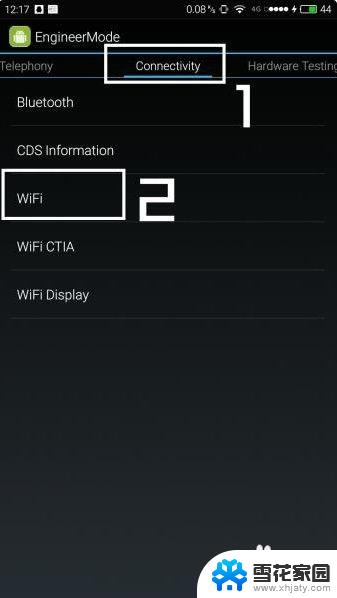
3.待进入“WiFi”详细设置界面后,点击“nvram”进入,如图所示,在此可以修改手机MAC地址。
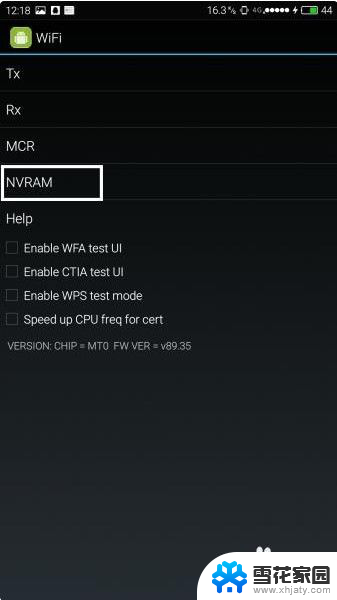
4.从打开的“WiFi_NARAM”设置界面中,在“ Byte String Access”栏目处,将addr设置为“4”,将length设置为“6”,然后点击“read”(读取)按钮以获取手机MAC地址。
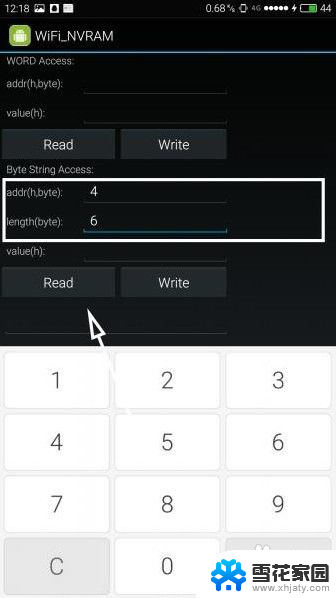
5.待成功获取手机MAC地址后,输入或修改此MAC地址,点击“Write”(写入)按钮即可完成手机MAC地址的修改操作。
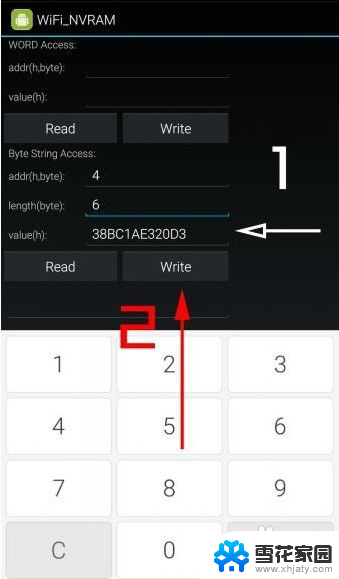
6.小米MIUI系统修改MAC地址方法:
首先,我们需要获取手机ROOT权限。在此小编推荐大家使用“ROOT精灵”或“刷机精灵”来获取小米MIUI手机ROOT权限。
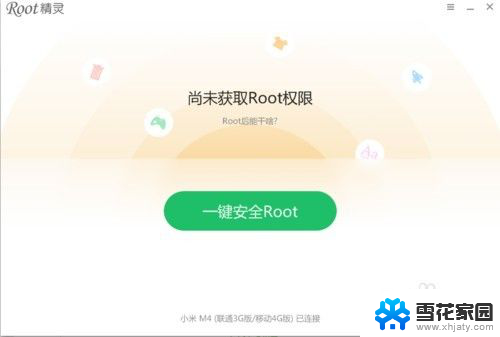
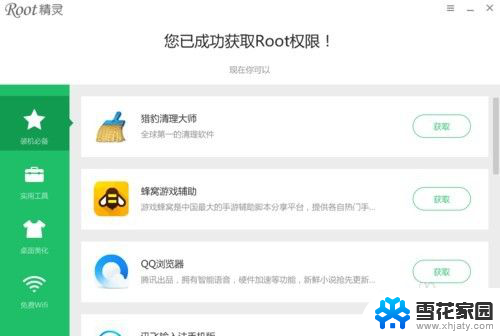
7.接下来安装并运行“Root Explorer”文件管理器,依次进入“\data\msic\wifi”目录下。即可看到“softmac”文件,此文件包含相关手机MAC地址信息。
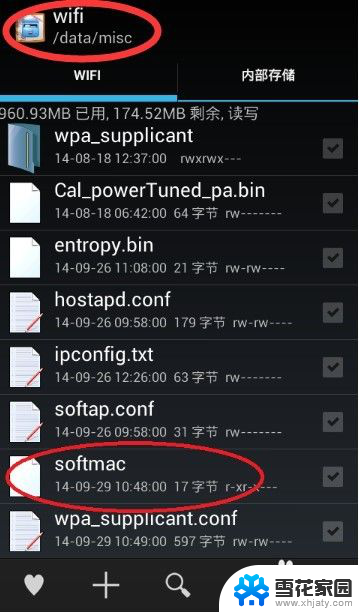
8.勾选“softmac”文件,并点击右下角的“菜单”按钮,从其列表中选择“以文本方式编辑”项。
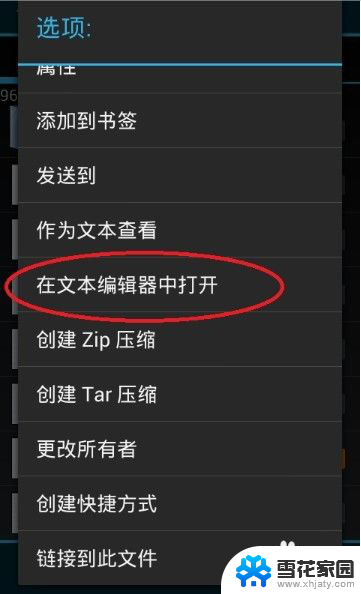
9.从打开的“softmac”文件中,就可以查看并修改手机MAC地址啦,如图所示,修改完成后,在退出时将提示保存文件内容,点击“是”按钮即可。
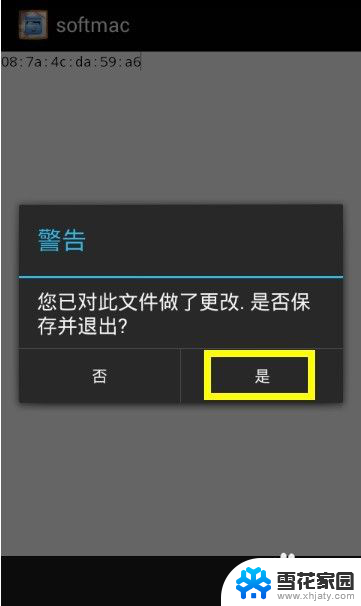
10.执行以上操作之后, 手机MAC地址将被成功修改,但在重启手机后,手机MAC地址将被还原默认值。为了实现永久性修改手机MAC地址功能,需要长按“softmac”文件,并从弹出的扩展菜单中选择“权限”项以修改此文件的权限才行。
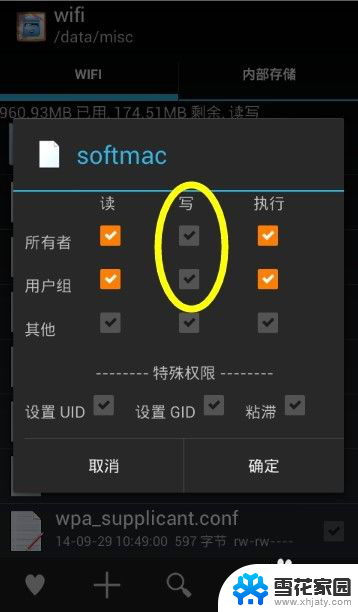
以上就是如何在手机上修改MAC地址的全部内容,有需要的用户可以按照以上步骤进行操作,希望对大家有所帮助。
手机上的mac地址怎么修改 华为手机mac地址修改步骤相关教程
-
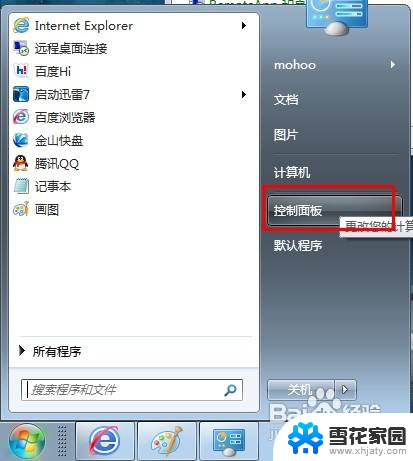 如何更改电脑的mac地址 计算机MAC地址修改步骤
如何更改电脑的mac地址 计算机MAC地址修改步骤2024-04-25
-
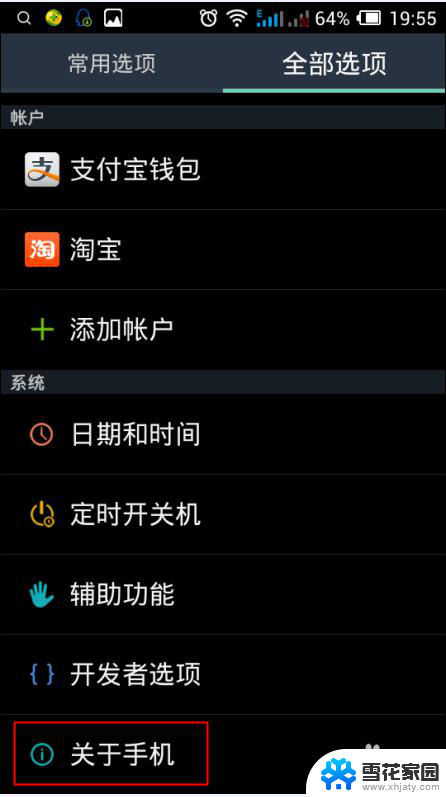 手机上网mac地址怎么查 如何查看手机的无线MAC地址
手机上网mac地址怎么查 如何查看手机的无线MAC地址2024-07-01
-
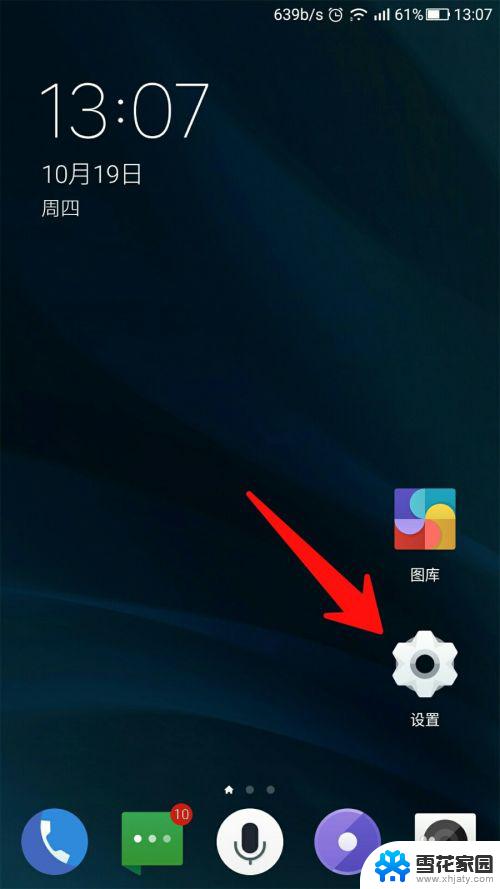 手机如何查看mac地址 手机的MAC地址如何查看
手机如何查看mac地址 手机的MAC地址如何查看2023-10-02
-
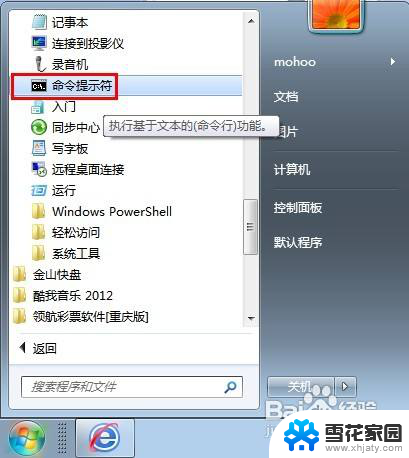 mac怎么查看mac地址 如何查看本机MAC地址
mac怎么查看mac地址 如何查看本机MAC地址2024-06-21
- 电脑的mac地址怎么查看 怎样查看自己电脑的MAC地址
- 怎样查询mac地址 如何查看电脑的MAC地址
- 电脑如何查mac地址 怎样找到本机MAC地址
- 怎么看wifi的mac地址 macbook如何查看mac地址
- 电脑ip地址修改方法 如何在电脑上更改IP地址
- 查找电脑mac地址方法 如何查看自己电脑的MAC地址 Linux系统
- 电脑微信设置文件保存位置 微信电脑版文件保存位置设置方法
- 增值税开票软件怎么改开票人 增值税开票系统开票人修改方法
- 网格对齐选项怎么取消 网格对齐选项在哪里取消
- 电脑桌面声音的图标没了 怎么办 电脑音量调节器不见了怎么办
- 键盘中win是那个键 电脑键盘win键在哪个位置
- 电脑如何连接隐藏的wifi网络 电脑如何连接隐藏的无线WiFi信号
电脑教程推荐